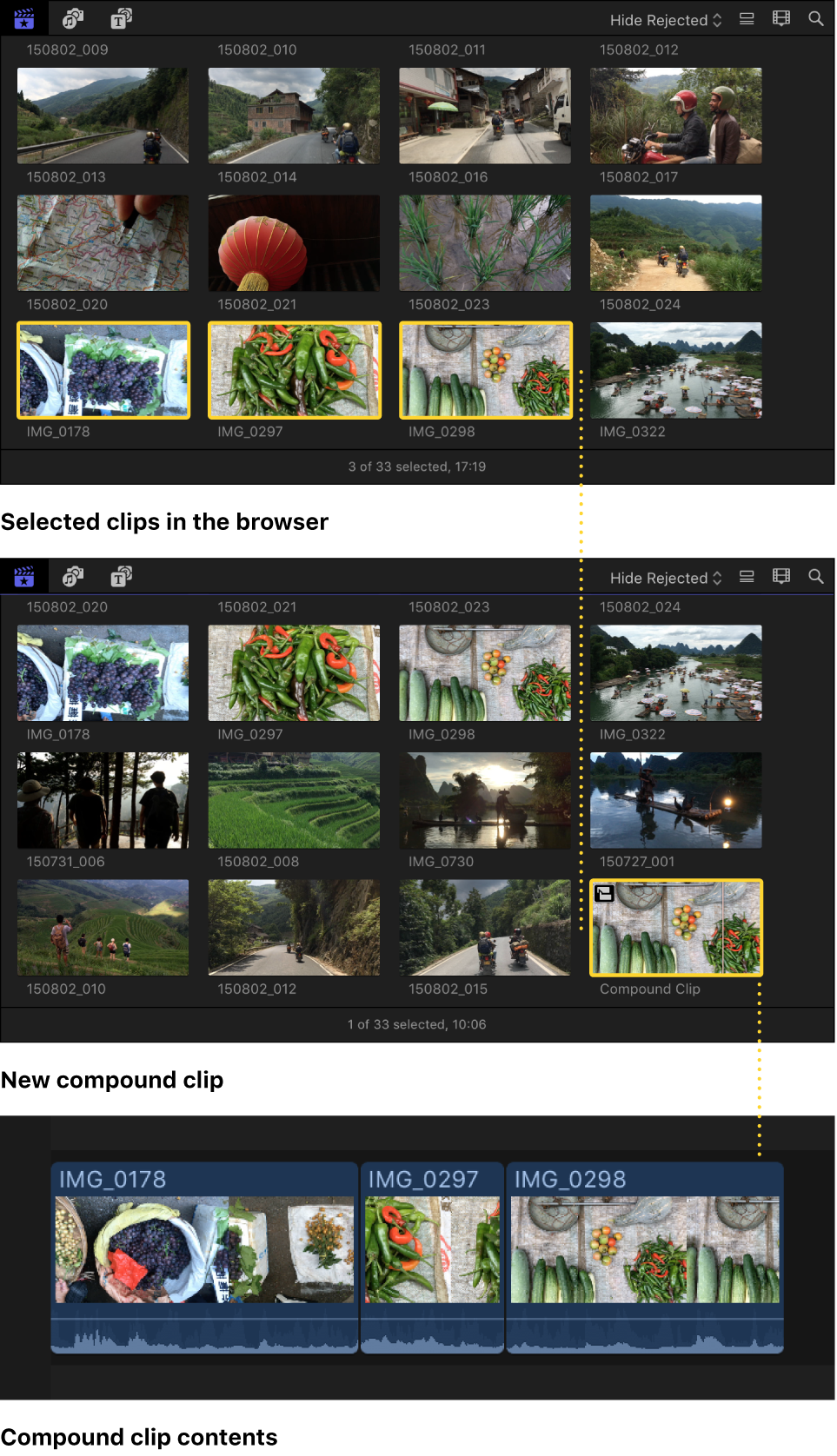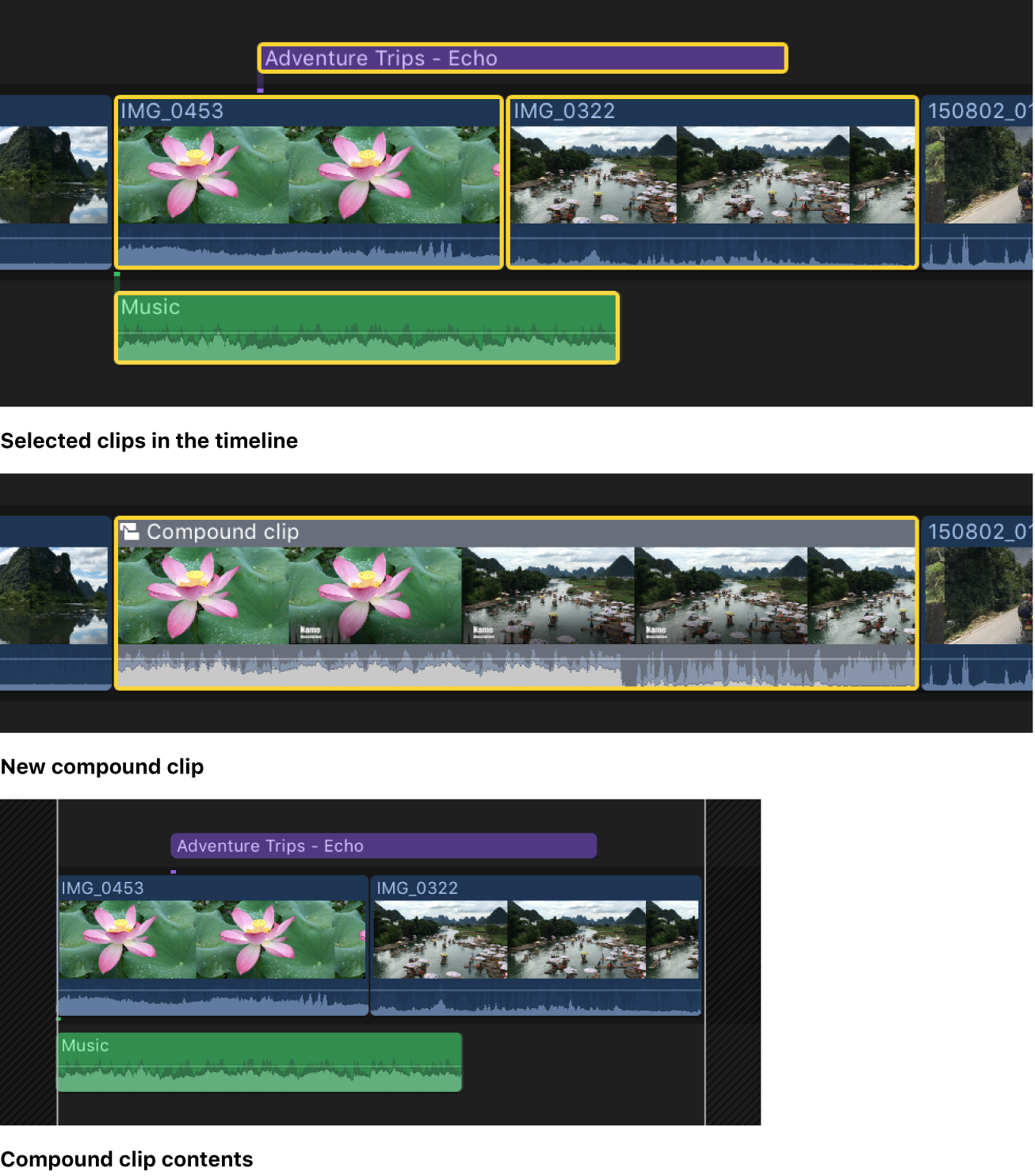在 Mac 版 Final Cut Pro 中创建复合片段
你可以根据时间线或浏览器中的现有片段创建复合片段,也可以在浏览器中创建新的空复合片段,然后将片段添加到其中(在时间线中)。你还可以在时间线中将复合片段分解为其组成部分,使项目不再分组。
根据现有片段创建复合片段
在 Final Cut Pro 时间线或浏览器中选择一个或多个片段。
执行以下一项操作:
选取“文件”>“新建”>“复合片段”(或按下 Option-G)。
按住 Control 键点按所选内容并选取“新建复合片段”。
【注】在时间线中添加复合片段或根据时间线中的现有片段创建复合片段时,可在浏览器中的父复合片段和时间线中的子复合片段之间创建直接的活跃关系。如果浏览器中尚不存在父片段,Final Cut Pro 将创建一个。编辑复合片段的内容时(例如,通过在复合片段中修剪片段或将效果添加到片段中),实际上是在编辑该复合片段的所有实例,包括浏览器中的父复合片段。
片段在复合片段中的分组方式取决于片段选择位置:
从现有复合片段创建独立复合片段
在 Final Cut Pro 时间线中选择一个或多个复合片段。
选取“片段”>“引用新的父片段”。
Final Cut Pro 会在浏览器中为你选择中每个引用的父片段创建一个新的父复合片段。此命令将断开时间线中所选复合片段及其原始父复合片段(以及原始父片段在所有项目中的任何子片段)之间的关系。
创建空复合片段
你可以创建新的空复合片段,然后将片段添加到其中。每个复合片段都可被视为小型项目,具有自己的独特项目属性。
选取“文件”>“新建复合片段”。
在显示的窗口中,在“名称”栏中键入复合片段的名称。
若要进一步自定义复合片段的设置,请点按“使用自定义设置”。
【注】Final Cut Pro 默认情况下显示“自动设置”,但将保留你上次使用的设置,因此可能无需执行此步骤。
如果你想要复合片段的时间码以选定片段中最小时间码值(默认值)之外的值开始,请在“起始时间码”栏中键入该时间码值。
若要调整视频、音频和渲染设置,请点按“自定义”。
除非要创建的复合片段具有特定要求,最好选择“根据第一个视频片段自动设定”和“使用默认设置”。
点按“好”。
新复合片段将显示在事件中。
在时间线中编辑标准片段的内容
你可以编辑标准片段的内容。
在 Final Cut Pro 浏览器或时间线中选择一个片段,然后选取“片段”>“打开片段”。
时间线将显示片段的内容。大多数标准片段都包括视频组件和/或音频组件。你不能编辑这些视频和音频组件的内容。
你可以将媒体添加到此片段的内容(通过将片段添加到此时间线)。若要关闭此片段,请选取“显示”>“时间线历史记录后退”。
【注】由于 Final Cut Pro 中的编辑是非破坏性编辑,因此对标准或复合片段的内容所做的任何更改都不会影响对应的源媒体文件,后者在 Mac 或储存设备上保持不变。请参阅:Mac 版 Final Cut Pro 中的媒体文件和片段。
将片段项分开
下载本手册:PDF